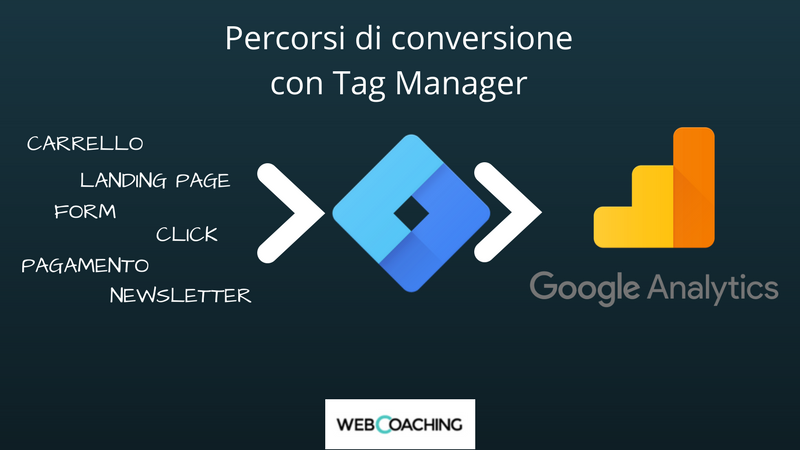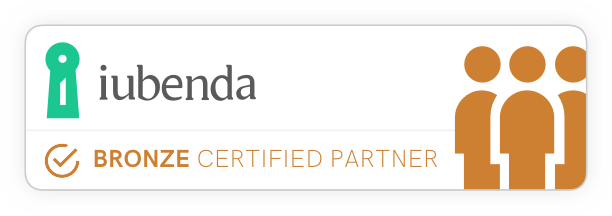Conoscere i passaggi che compie l’utente quando realizzi una campagna pubblicitaria sui social network o sui motori di ricerca ti fornisce strumenti per migliorare il successo della tua azione. Descrivo i passaggi principali per registrare il percorso o i percorsi di conversione che hai progettato per gli utenti che visitano il tuo sito.
Il punto di partenza può essere una landing page creata appositamente, un gruppo di pagine molto ricercate e ottimizzate dove abbiamo inserito una call to action (un bottone oppure un numero di telefono) o ancora alcune schede prodotto; può trarne beneficio il responsabile marketing della tua azienda o l’esperto webmaster che segue il tuo sito.
Per creare questo metodo di tracciamento mi sono avvalso della collaborazione di Alessandro Bertocchi, programmatore e appassionato di Tag Manager che mi ha fornito un codice che mi permette di tenere sotto controllo più pagine; l’esplorazione del web mi ha permesso di trovare contributi e vie più semplici per la creazione di Tag; questo ultimo esercizio mi ha permesso dal 2008 di creare una attività e di crescere professionalmente e che ti consiglio di provare per ottimizzare le tue azioni online. Per tracciare da Analytics il click su form di contatto e pulsanti (che non aprono nuove pagine) ho utilizzato la possibilità offerta da Tag manager di creare delle pagine virtuali.
Il procedimento non sarebbe stato possibile senza l’aiuto di Alessandro; il primo step del percorso di conversione si basa su una stringa di codice, realizzato da lui, che mi permette di creare un attivatore quando l’utente visita su alcune pagine: in questo caso volevo registrare le visite sulle pagine che nell’url contengono la parola Facebook e Google.
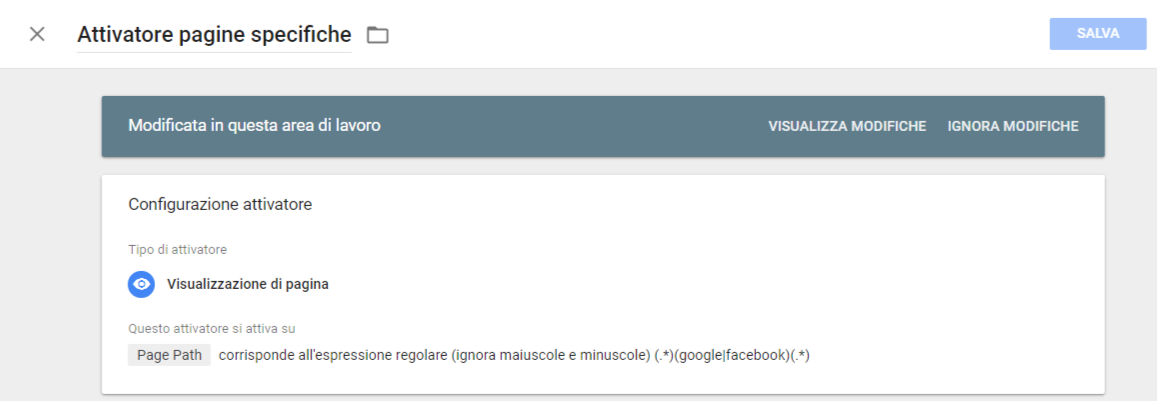
Il teg che ho generato si chiama Ga view Landing Page e diventa operativo con l’attivatore precedentemente impostato; ho creato anche delle pagine virtuali (utilizzando campi da impostare) chiamate landing/page che mi permettono di dare un url univoco al gruppo di Url preso in considerazione.
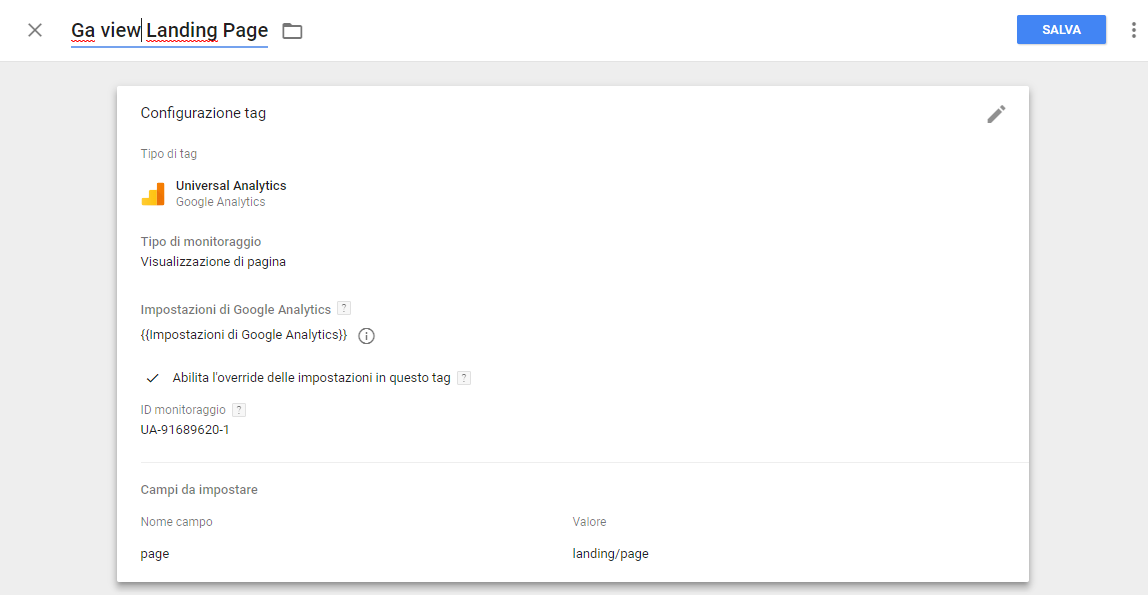
-
- Universal Analytics
- Visualizzazione di pagina
- Campi da impostare – Nome campo: page – Valore: landing/page
Tag Manager è un gestore di codici: in modalità anteprima genera una dashboard che evidenzia il funzionamento dei tag generati e delle azioni che vengono compiute sul sito. Nell’immagine la dashboard riporta il click sul form per iniziare la compilazione: nel menu di sinistra è riportato l’azione come gtm.click e cliccando su questa voce e successivamente sul tab data layer nel menu principale appare la scheda che descrive nel dettaglio gli elementi attivati.
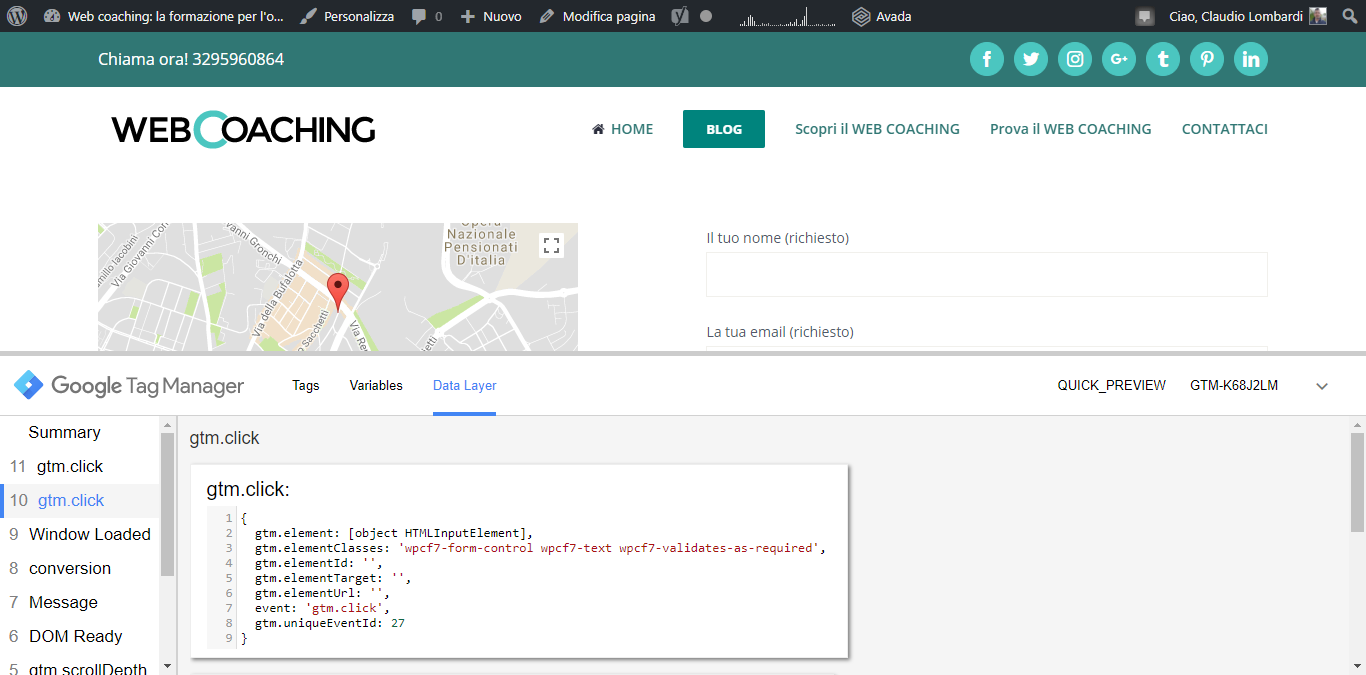
Ho creato grazie a questi elementi un attivatore:
- Click -Tutti gli elementi
- Alcuni click – Click Classes (variabile da attivare) è uguale a all’elemento gtm.elementClasses come evidenziato nel data layer (immagine sopra)
Ecco come appare
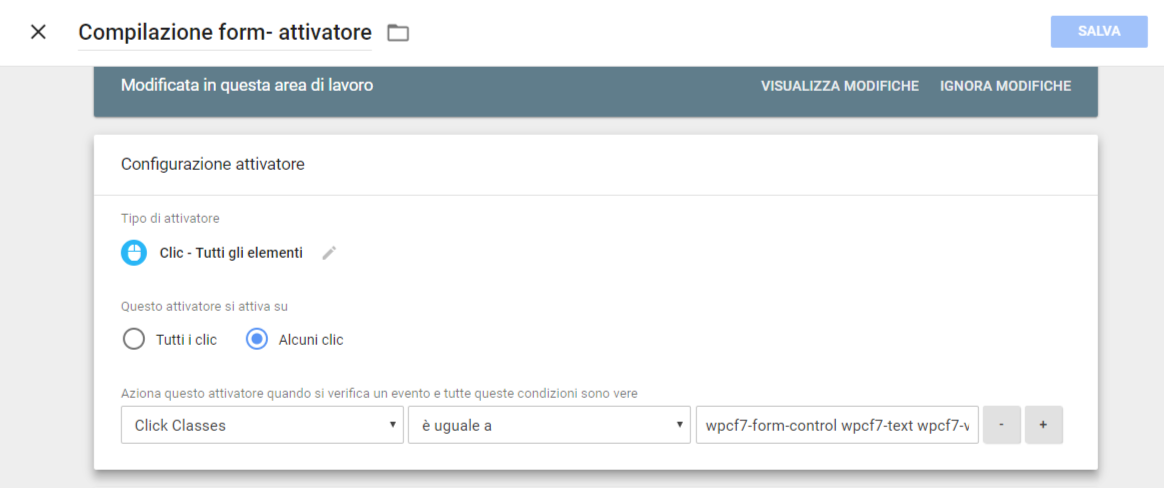
Ho successivamente realizzato un tag Percorso conversione Step 2 su questo attivatore generando una pagina virtuale visibile poi su Analytics. Eccolo qua
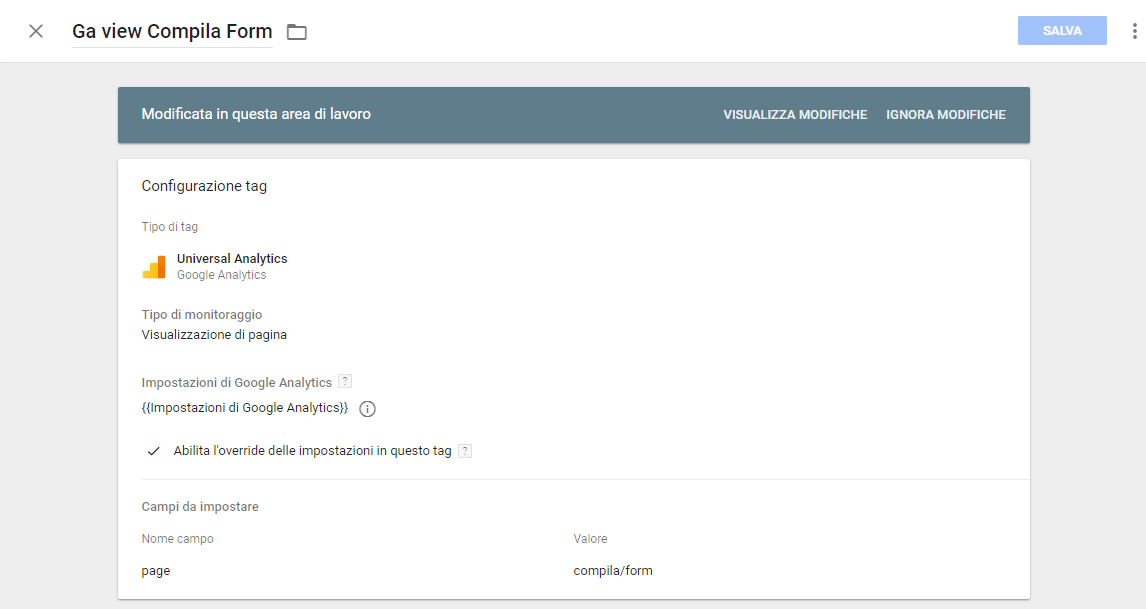
- Tag Universal Analytics
- Page view
- Campi da impostare Nome Campo: page e Valore compila/form
- Inserito attivatore Compila Form precedentemente creato
L’ultimo tag realizzato si attiva all’invio della form
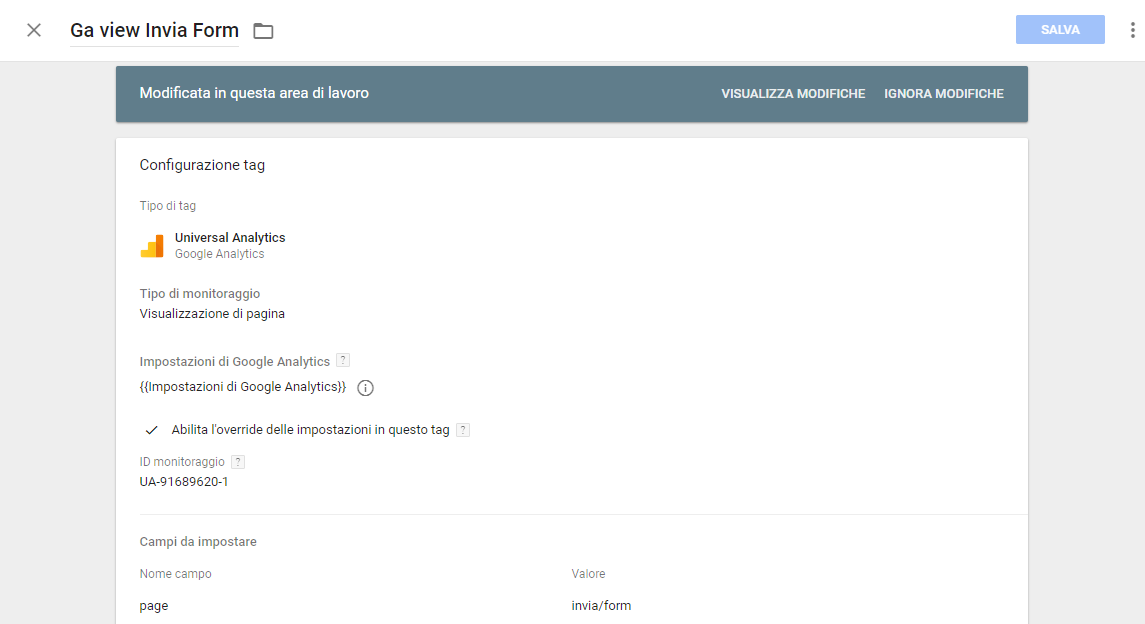
- Tag Universal Analytics
- Page view
- Campi da impostare Nome Campo: page Valore: invia/form
- Attivatore invio form come nell’immagine sottostante
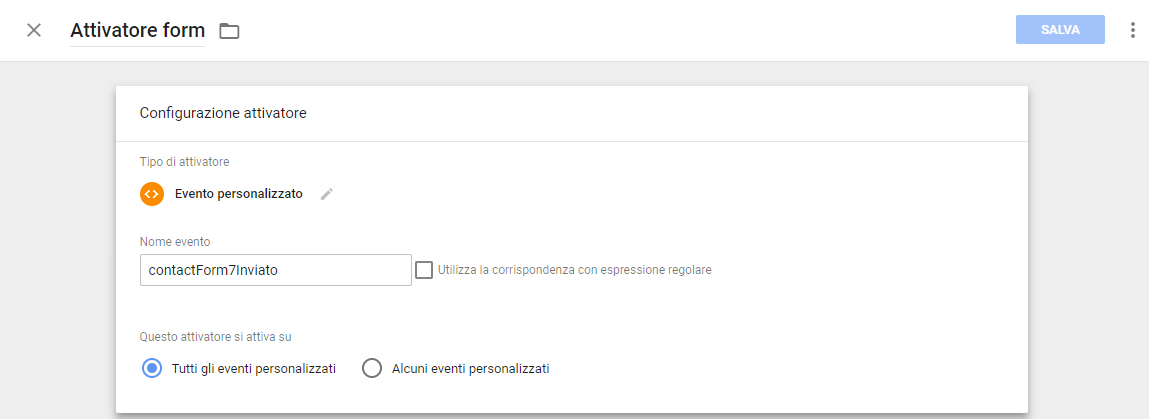
Questo attivatore diventa operativo quando si clicca sul bottone invia dopo la compilazione del form.
Su Google Analytics ho pianificato l’obiettivo in questo modo: